
En este tutorial, le mostraremos cómo instalar PgAdmin 4 en Debian 10. Para aquellos de ustedes que no sabían, PgAdmin es una de las herramientas más populares para administrar la base de datos PostgreSQL. .Puede tener una interfaz gráfica para administrar todo lo relacionado con PostgreSQL.PgAdmin le permite administrar PostgreSQL 9.2 y superior desde una interfaz web.Multiplataforma que puede ejecutarse en Linux, Mac y Windows.Además, proporciona múltiples modelos de implementación, puede implementar como una sola aplicación de escritorio o implementar como una aplicación basada en web.
Este artículo asume que tiene al menos conocimientos básicos de Linux, sabe cómo usar el shell y, lo que es más importante, aloja su sitio en su propio VPS. La instalación es bastante simple y asume que se están ejecutando en la cuenta raíz, si no, es posible que deba agregar 'sudo ' a los comandos para obtener privilegios de root. Le mostraré la instalación paso a paso de PgAdmin en un Debian 10 (Buster).
Requisitos previos
- Un servidor que ejecuta uno de los siguientes sistemas operativos:Debian 10 (Buster).
- Se recomienda que utilice una instalación de sistema operativo nueva para evitar posibles problemas.
- Acceso SSH al servidor (o simplemente abra Terminal si está en una computadora de escritorio).
- Un
non-root sudo usero acceder alroot user. Recomendamos actuar como unnon-root sudo user, sin embargo, puede dañar su sistema si no tiene cuidado al actuar como root.
Instalar PgAdmin 4 en Debian 10 Buster
Paso 1. Antes de ejecutar el tutorial a continuación, es importante asegurarse de que su sistema esté actualizado ejecutando el siguiente apt comandos en la terminal:
sudo apt update sudo apt install curl ca-certificates gnupg
Paso 2. Instalación de PgAdmin 4 en Debian 10.
Pgadmin4 no está disponible en los repositorios predeterminados de Debian. Necesitamos agregar un repositorio externo de PgAdmin:
wget --quiet -O - https://www.postgresql.org/media/keys/ACCC4CF8.asc | sudo apt-key add -
Luego, cree un archivo de repositorio llamado /etc/apt/sources.list.d/pgdg.list :
nano /etc/apt/sources.list.d/pgdg.list
Y agrega el siguiente archivo:
deb http://apt.postgresql.org/pub/repos/apt/ buster-pgdg main
Ahora, actualice el apt caché del repositorio del paquete e instálelo con el siguiente comando:
sudo apt update sudo apt install pgadmin4 pgadmin4-apache2
Se le pedirá que establezca una dirección de correo electrónico para la cuenta de usuario inicial de la interfaz web de pgAdmin durante la instalación del paquete. Esta dirección de correo electrónico será el nombre de la cuenta. Proporcione el correo electrónico dirección y presione Entrar.
Luego, también se le pedirá que establezca una contraseña para la cuenta de usuario inicial de pgadmin4. Proporcione una contraseña segura y luego haga clic en Intro para continuar.
Después de la instalación de los paquetes, el instalador activa systemd para iniciar el servicio Apache2 y permite que se inicie automáticamente al iniciar el sistema, cada vez que se reinicia el sistema.
Una vez hecho esto, ejecute el siguiente comando para comprobar el estado del servicio:
sudo systemctl status apache2
Paso 3. Configure el cortafuegos.
Antes de poder acceder a la interfaz web de pgadmin4, si tiene el firewall UFW ejecutándose, debe abrir el puerto 80 (HTTP) para permitir el tráfico entrante en el servicio Apache de la siguiente manera:
sudo ufw allow 80 sudo ufw allow 443 sudo ufw status
Paso 4. Acceda a la interfaz web de PgAdmin.
Una vez instalado correctamente, abra su navegador web y escriba la dirección IP del servidor pgAdmin4 siguiendo la ruta predeterminada '/pgadmin4' en la barra de direcciones.
http://your-server-ip/pgadmin4
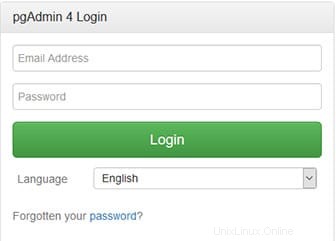
¡Felicitaciones! Ha instalado correctamente PgAdmin. Gracias por usar este tutorial para instalar la última versión de PgAdmin 4 en el sistema Debian. Para obtener ayuda adicional o información útil, le recomendamos que consulte el PgAdmin oficial sitio web.